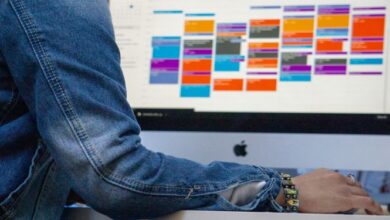طريقة اضافة توقيع في الوورد بمحرر مستندات جوجل بالشرح والصور
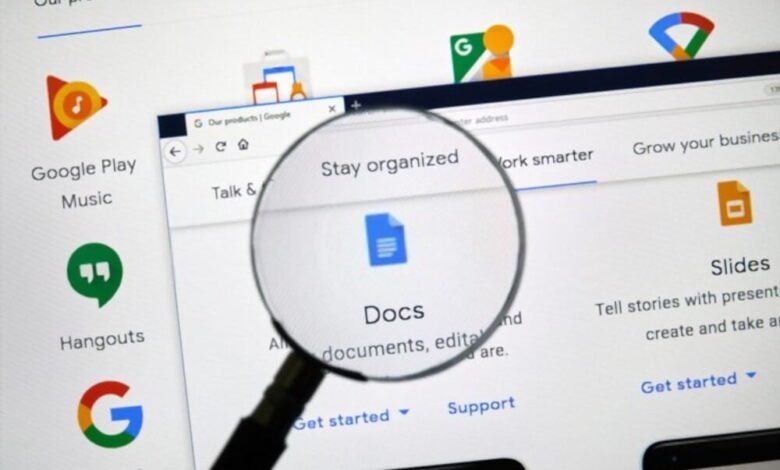
طريقة اضافة توقيع في الوورد تبدأ بالنقر على شريط محرر مستندات جوجل، أختر كلمة الرسم، سيؤدي هذا الإجراء إلى فتح لوحة فارغة لتصميم توقيعك
حيث أصبحت مستندات جوجل Google Docs هو محرر المستندات الأول لملايين المستخدمين من التعاون مع زملاء العمل إلى مشاركة الملاحظات مع زملاء الدراسة، نظرًا لأن التوقيعات الفيزيائية أصبحت شيئًا من الماضي، فمن المحتمل أنك وجدت أن طلبات توقيعك الرقمي أصبحت أكثر شيوعًا.
فقد لا تعرف أنه يمكنك التوقيع على مستندات جوجل بشكل رقمي، سواء كنت بحاجة إلى إضافة توقيعك إلى عقد أو خطاب توصية، يمكنك إضافة توقيع رقمي إلكتروني في الوورد افتراضيًا بسلاسة.
لذا دعنا نلقي نظرة على كيفية إضافة أو نسخ توقيع جاهز بشكل رقمي في محرر مستندات جوجل، وذلك ما نوضحه عبر الاتي.
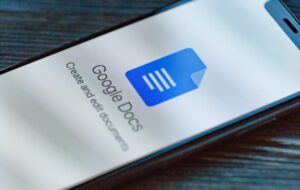
كيفية اضافة توقيع في الوورد بمحرر مستندات جوجل بالشرح والصور
تعد أداة الرسم في Google Doc من أسهل الطرق وأسرعها على الإطلاق لإضافة توقيعك الرقمي إلى مستند.
لكن من الجدير بالذكر أن اضافة توقيع بالوورد تعمل بشكل أفضل بكثير مع الأجهزة اللوحية والأجهزة ذات الشاشات التي تعمل باللمس مقارنة بالأجهزة الجوالة، حيث يمكنك استخدام أداة الرسم بالفأرة، ولكن من المحتمل ألا تبدو جيدة مثل توقيعك المعتاد، إذا تابع فيما يلي:
- ضع المؤشر في جزء المستند حيث تريد إضافة توقيعك.
- اضغط على إدراج Insert في شريط أدوات محرر مستندات جوجل.
- اختر الرسم Draw > جديد New، سيؤدي هذا الإجراء إلى فتح لوحة رسم فارغة.
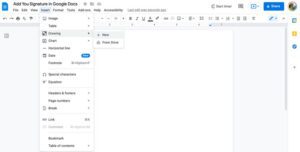
- من داخل لوحة الرسم، حدد أداة الخط Line > خربشة Scribble، استخدم الفأرة، لوحة اللمس، أو الشاشة لكتابة توقيعك.

- بمجرد حفظ توقيعك، سيظهر في المستند الخاص بك.
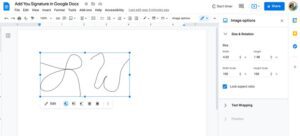
- اضغط على تحرير Edit أسفل صورة التوقيع لتغيير حجمه وإعادة تشكيله حسب رغبتك باستخدام قائمة خيارات الصورة أو من خلال سحب النقاط الموجودة عند الأطراف، إلى جانب ذلك يمكنك نقل توقيعك إلى أي مكان تريده داخل المستند، ما عليك سوى سحبه وإفلاته.
- فإذا كنت بحاجة إلى حذف توقيعك، ما عليك سوى تحديده والضغط على حذف Delete.
عند الانتهاء من اضافة توقيع في الوورد الخاصة بك، انتقل إلى ملف > تنزيل Download في Google Drive لتنزيل المستند كمستند وورد أو مستند PDF، أو يمكنك مشاركة المستند الخاص بك باستخدام خيارات مشاركة محرر مستندات جوجل لإرساله إلى المستلم مباشرة.
من الجدير بالذكر أن جوجل وورد من أحد أهم التطبيقات المجانية الخاصة بالهواتف المحمولة والكمبيوترات التي تعمل بشكل مجاناً بالكامل لمختلف أنظمة التشغيل المختلفة.
ملحوظة: تتشابهه طريقة إدراج توقيع بخط اليد بزر الماوس الأيمن فوق علامة التبويب بجوجل، مع خط التوقيع سواء توقيعك المكتوب بخط اليد أو إدراج توقيع الكتشابهة إلى حد كبير مع شركة مايكروسوفت وورد microsoft word العالمية سواء كان ذلك إدراج سطر التوقيع بخط اليد أو شىء أخر متعلق بذلك.
كيفية إضافة سطر توقيع باستخدام أداة خارجية
تعد أداة الرسم الموجودة في مستندات جوجل اختيارًا ممتازًا، في حال وإن كنت تحتاج فقط إلى إضافة توقيع رقمي بمستند بين الحين والآخر التي سبق وان قمنا بشرحها تفصلاً، ومع ذلك إذا كنت بحاجة إلى توقيع المستندات في كثير من الأحيان أو لم تعجبك النتائج التي تحصل عليها من أداة اضافة توقيع في الوورد بمحرر مستندات جوجل، فمن الأفضل استخدام أداة خارجية.
عند توقيع مستند باستخدام أداة خارجية، فإنها تقوم تلقائيًا بإنشاء شهادة بالوقت والتاريخ اللذين يمكنك إعادة توجيههما باستخدام المستند الموقع، حيث تمنح هذه العملية مستنداتك الموقعة طبقة إضافية من الأمان والاحتراف، وهو أمر غير متاح مع أداة الرسم المتاحة من جوجل.
وبالتأكيد هناك العديد من الإضافات المتوافقة مع محرر مستندات جوجل الذي يمكنك الأعتماد عليها لأتمام مهامك، وللوصول إلى هذه الإضافات، توجه إلى الإضافات Add-Ons > الحصول على الإضافات Add-Ons في شريط أدوات محرر مستندات جوجل.
سيؤدي هذا إلى فتح متجر أعمال جوجل Google Workspace Marketplace، حيث يمكنك البحث عن أداة التوقيع التي تريد استخدامها، وتشمل إضافات محرر مستندات جوجل الأكثر شيوعًا لتوقيع المستندات ما يلي:
- DocuSign
- PandaDoc
- SignRequest
- SignEasy
- HelloSign
يمكنك إضافة احدى هذه الإضافات إلى محرر مستندات جوجل من خلال البحث عن اسمه في متجر Google Workplace Market، ومن ثم الضغط على اسم الامتداد، لأجل تثبيت Install وتنزيله بسلاسة، بعد ذلك ستكون جاهزًا للانطلاق.
بمجرد التثبيت، ستطالبك الإضافة بمنحها الإذن بالوصول إلى حساب جوجل الخاص بك، انقر حينها على السماح Allow لإنهاء عملية التثبيت بكل نجاح وفعالية.
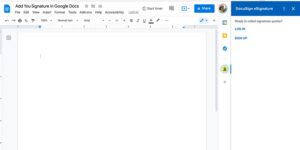
عد إلى محرر مستندات جوجل، وستتمكن من العثور على الإضافة في اللوحة اليمنى، بعدها ستتمكن من إضافة سطر توقيع بسهولة إلى أي مستند تفتحه.
ما الفرق بين التوقيعات الإلكترونية والتوقيعات الرقمية؟
على الرغم من أن التوقيعات الإلكترونية والرقمية قد تبدو متشابهة، إلا أن هناك بعض الاختلافات الرئيسية و هي، التوقيع الإلكتروني هو نسخة آمنة وملزمة قانونًا لتوقيعك الفيزيائي دون أي معايير تشفيرية، يمكن أن يكون اضافة توقيع في الوورد أو عبر استخدام اى برنامج أخر.
الذي يمكنك من خلاله توقيع صورة، رمز، أو عملية مرفقة بمستند يشير إلى نيتك في التوقيع بشكل متنوع، تقوم التوقيعات الرقمية بتضمين البنية الأساسية للمفاتيح الشخصية في المستند لتحديد هوية المرسل، حيث يجب أن يكون لديك شهادة رقمية لتوقيع مستند باستخدام التوقيع الرقمي.
ويسمح التوقيع الرقمي بالتحقق من هوية الموقع والتحقق من صحة الوثيقة الذي تعتمد على اختيار ونسخ توقيع نوع المستند الذي ترسله.
فإذا كنت ترسل خطابًا ردًا على خطاب غير رسمي أو غير تعاقدي، فإن التوقيع الإلكتروني كافٍ، ومع ذلك، عند توقيع بعض العقود والمراسلات القانونية الأخرى، يجب عليك اختيار التوقيع الرقمي الخاص بك.
ملحوظة: قد تتسأل حول كيف اوقع على ملف وورد بالجوال؟ في الحقيقة تتشابة آلية التوقيع على ملف وورد في الايفون وأنظمة تشغيل الأندرويد على حد سواء، حيث ما عليك سوي أتباع نفس الخطوات التي قمنا بتوضيحها أعلاه الخاصة بالحواسيب.
ما هي أسهل طريقة اضافة توقيع في مستند word؟
وأخيراً قد تتسأل حول ما هي أفضل طريقة لإضافة توقيع إلكتروني إلى مستنداتك؟ بالطبع أجابة ذلك السؤال تعتمد بشكل رئيسي على احتياجاتك، حيث يعد استخدام أداة الرسم في محرر مستندات جوجل أكثر من كافٍ إذا كنت ترسل مستندات أو خطابات غير رسمية.
ولكن إذا كان لديك مستند يحتاج إلى توقيعات متعددة أو سجل بوقت وتاريخ، فإن استخدام أداة خارجية هو الخيار الأفضل لك، مهما كان اختيارك، فإن إدخال توقيع إلكتروني في محرر مستندات جوجل أمر سهل للغاية والمحبب بالنسبة للعديد من الأفراد.
وهكذا قد تكون ألممت بأهم الطرق الأكثر فاعلية لإنشاء واضافة توقيع في الوورد بأسرع وقت وبأقل تكلفة ممكنة.